Como ignorar a tela de bloqueio do Samsung com ou sem computador
Ao contrário da remoção da tela de bloqueio, ignorar a tela de bloqueio significa que você pode acessar todos ou parte dos recursos do seu smartphone ou tablet sem a senha, mas não apagará o seu dispositivo. Este artigo compartilhará cinco métodos comprovados para ignorar a tela de bloqueio do Samsung sem reinicialização ou perda de dados. Se você não tiver acesso a um telefone Samsung, nosso guia será útil e útil.

Neste artigo:
- Parte 1: Como ignorar a tela de bloqueio do Samsung com software de desbloqueio
- Parte 2: Como ignorar a tela de bloqueio do Samsung via Smart Lock
- Parte 3: Como ignorar a tela de bloqueio do Samsung com Find My Mobile
- Parte 4: Como ignorar a tela de bloqueio do Samsung usando a conta do Google
- Parte 5: Como ignorar a tela de bloqueio do Samsung com chamada de emergência
- Parte 6: Perguntas frequentes sobre como ignorar a tela de bloqueio do Samsung
Parte 1: Como ignorar a tela de bloqueio do Samsung com software de desbloqueio
A maneira mais fácil de contornar a tela de bloqueio do Samsung é usar uma poderosa ferramenta de desbloqueio. O iMyFone LockWiper (Android), por exemplo, permite remover a tela de bloqueio antiga e acessar rapidamente seu celular Samsung sem senha.
Principais recursos do melhor software de desbloqueio Samsung
1. Remova o bloqueio de tela sem senha.
2. Ignore a tela de bloqueio do Samsung em 5 minutos.
3. Não redefinirá seu dispositivo para os padrões de fábrica.
4. Suporta uma ampla variedade de dispositivos Samsung Galaxy.
Aqui estão as etapas para ignorar a tela de bloqueio em um telefone Samsung:
Passo 1 Instale o desbloqueador Samsung
Inicie o melhor software de desbloqueio do Android após instalá-lo em seu computador. Escolher Remover bloqueio de tela, clique Remover sem perda de dados, e bater Começar.
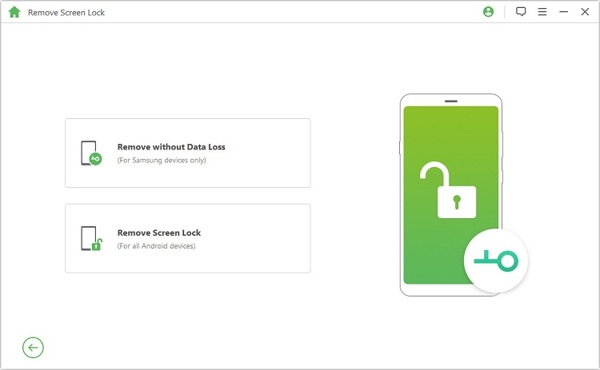
Passo 2 Conecte-se ao seu telefone
Em seguida, defina o nome e o modelo do seu dispositivo e clique no botão Começar botão para baixar o pacote de dados. Quando terminar, aperte o Próximo botão. Agora, conecte seu telefone ao computador com um cabo USB.
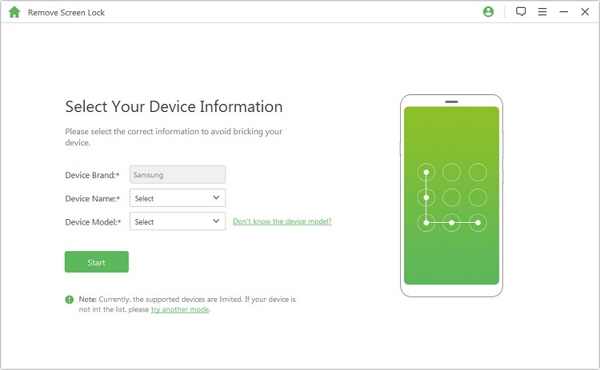
etapa 3 Ignore a tela de bloqueio do Samsung
Siga as instruções na tela para colocar seu dispositivo no modo de download. Por fim, clique no Comece a desbloquear botão para começar a ignorar o bloqueio de tela.
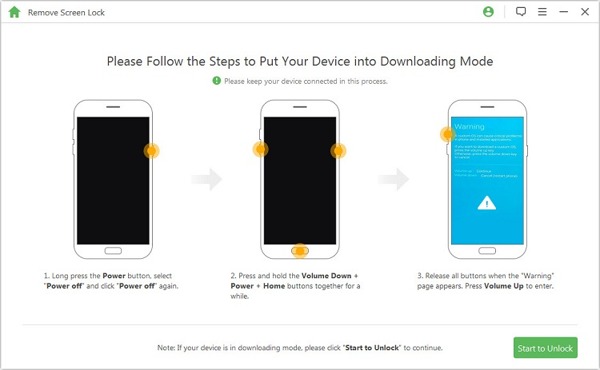
Parte 2: Como ignorar a tela de bloqueio do Samsung via Smart Lock
Como o próprio nome indica, Smart Lock é um recurso para desbloquear seu telefone ou tablet automaticamente quando você acessa locais ou dispositivos confiáveis que você configurou. Aparentemente, é outra maneira de contornar a tela de bloqueio do Samsung sem um computador. Veja como configurar o Smart Lock:

Execute o aplicativo Configurações em seu telefone e escolha Tela de bloqueio.
Imprensa Bloqueio inteligentee configure-o seguindo as instruções.
Você enfrentará três tipos de Smart Lock: Detecção no corpo, Lugares confiáveis, e Dispositivos confiáveis.
O primeiro tipo mantém seu telefone desbloqueado enquanto está com você. O segundo tipo mantém seu dispositivo desbloqueado em locais confiáveis. O terceiro tipo mantém seu telefone desbloqueado quando ele fecha em um dispositivo confiável. Você pode configurá-los de acordo com sua preferência.
Observação:
Se você não usar o telefone por 4 horas ou ao ligar o aparelho, deverá desbloquear a tela com a senha.
Parte 3: Como ignorar a tela de bloqueio do Samsung com Find My Mobile
Encontre meu celular é um serviço de rastreamento de dispositivos lançado pela Samsung para seus clientes. Ele permite que você ignore a tela de bloqueio do seu telefone Samsung por meio da sua conta Samsung. Os pré-requisitos incluem:
1. Você ativou Find My Mobile em seu telefone
2. Você adicionou sua conta Samsung ao seu dispositivo.
3. Seu telefone deve estar conectado a uma rede atualmente.

Abra um navegador e visite findmymobile.samsung.com.
Faça login na conta Samsung associada. Em seguida, escolha o dispositivo bloqueado na barra lateral esquerda.
A seguir, clique no Desbloquear botão na caixa de ferramentas e insira sua senha Samsung quando solicitado.
Parte 4: Como ignorar a tela de bloqueio do Samsung usando a conta do Google
Se você não configurou uma conta Samsung em seu dispositivo, a conta Google que você usou para ativar seu telefone é outra opção para ignorar a tela de bloqueio da Samsung. Esteja ciente de que este método está disponível apenas para Android 4.4 e inferior.

Digite repetidamente a senha errada várias vezes até que o telefone seja desativado.
Em seguida, toque no ESQUECI O PADRÃO botão no canto inferior direito.
Digite o nome de usuário e a senha da sua conta do Google para ignorar a tela de bloqueio imediatamente.
Observação:
Você também pode selecionar uma pergunta de segurança e respondê-la se se lembrar dela.
Parte 5: Como ignorar a tela de bloqueio do Samsung com chamada de emergência
A última opção é ignorar a tela de bloqueio em dispositivos Samsung usando uma chamada de emergência. No entanto, desta forma você pode acessar apenas uma parte dos recursos do seu telefone, não a tela do aplicativo ou todos os aplicativos. Além disso, pode não funcionar em todos os telefones Samsung.
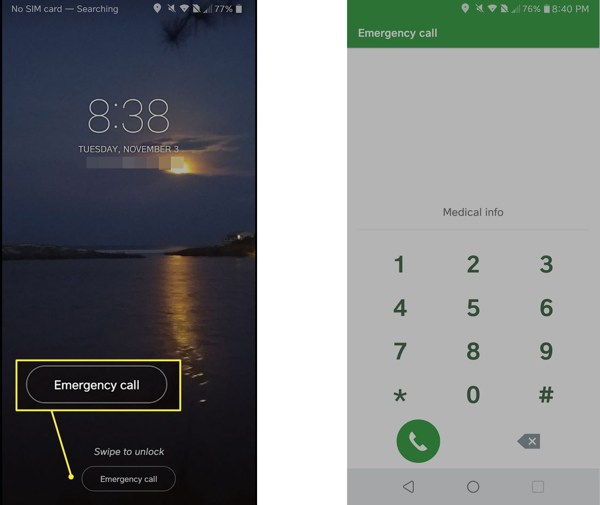
Continue digitando a senha errada até ver a tela de emergência.
Toque Ligação de emergência ou a opção relevante para abrir a tela de chamada de emergência.
A seguir, insira um código abaixo para acessar o recurso correspondente:
| *#06# | Verifique IMEI, MEID e número de série |
| *#07* | Verifique o nível de SAR |
| *#0*# | Menu de teste de diagnóstico de hardware Samsung |
| *#1234# | Verifique AP, CP, versão CSC e número do modelo |
| *#0808# | Acesse as configurações USB da Samsung |
| *#2683662# | Acesse o modo de serviço Samsung |
| *#0011# | Exibir informações do SIM |
| *#1111# | Verifique a versão do software FTA |
| *#2222# | Verifique a versão de revisão de hardware FTA |
| *#9090# | Verifique a configuração de diagnóstico |
| *#9900# | Acesse o modo Samsung SysDump |
| *#272*IMEI# | Alterar o CSC dos dispositivos Samsung |
| *#12580*369# | Verifique as informações de software e hardware |
| *#0283# | Verifique o controle de loopback de áudio |
| *#34971539# | Verifique o status da câmera e a versão do firmware |
| *#2663# | Verifique a versão do firmware TSP, WiFi e Bluetooth |
| *#*#7780#*#* | Redefinir ou formatar seu dispositivo |
| *#22558463# | Redefinir o tempo total de chamada |
| *135#[discagem] | Solicite seu próprio número de telefone |
Perguntas frequentes.
-
Posso ignorar a tela de bloqueio do Samsung usando a câmera?
Sim, você pode ignorar a tela de bloqueio do Samsung com a combinação de botões da câmera. No entanto, você só pode acessar o aplicativo Galeria usando a Câmera.
-
O que fazer se eu esquecer a senha da tela de bloqueio do meu telefone Samsung?
Quando você esqueceu a senha da tela de bloqueio, você pode ignorar a tela de bloqueio ou redefina seu Samsung sem senha.
-
Qual é o código mestre para desbloqueio padrão Samsung?
Não existe um código mestre universal para desbloquear padrões em dispositivos Samsung.
Conclusão
Este guia apresentou cinco maneiras de ignorar telas de bloqueio no Samsung telefones e tablets sem redefinir seu dispositivo. Você pode escolher a forma apropriada e seguir nossas etapas para recuperar o acesso ao seu aparelho. iMyFone LockWiper é uma boa escolha para iniciantes. Se você tiver outras dúvidas sobre este tópico, escreva-as abaixo.
Soluções quentes
-
Desbloquear Android
- Como saber se o seu telefone está desbloqueado
- Desbloquear tela do telefone Samsung sem senha
- Desbloquear bloqueio de padrão no dispositivo Android
- Revisão de desbloqueios diretos
- Como desbloquear o telefone OnePlus
- Desbloquear OEM e corrigir desbloqueio de OEM esmaecido
- Como desbloquear um telefone Sprint
-
Desbloquear iOS
-
dicas de senha
-
Dicas para iOS

